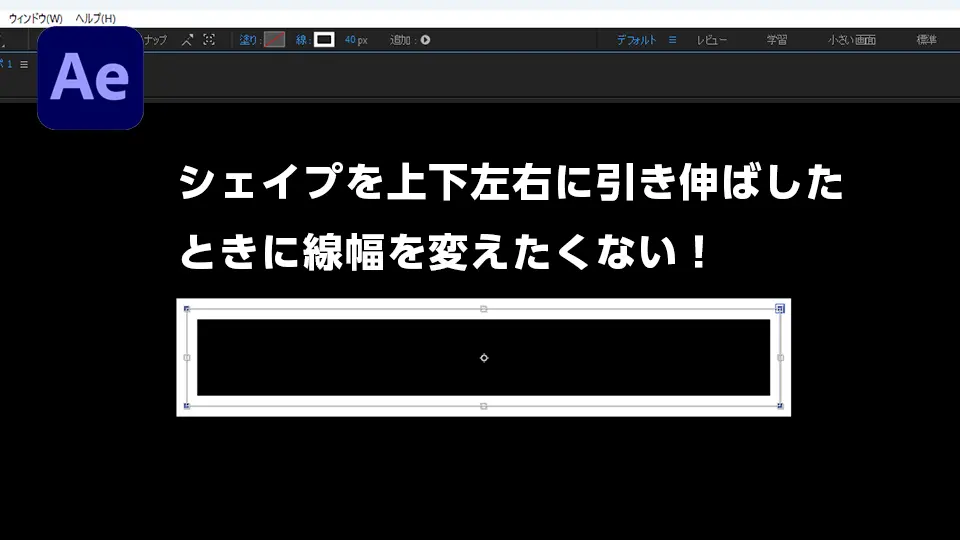本日はPhotoshopの最高の機能についてお伝えします。
これまた簡単な機能かつ、めちゃくちゃ使える機能です。
ニューラルフィルターとスーパー解像度です。
ニューラルフィルターでは、人物の顔を自動認識し、肌を補正したり、白黒画像にカラーを入れたり、表情までも変えるなど。
これらの機能がワンクリックで完了してしまう。
そんな機能です。
スーパー解像度は単純に解像度を2倍にしてくれるものです。
iPhoneだと少し画質が荒かったり、画像の1部分をアップで切り出すと、画質が荒くなったりしますね。そんな際にも使える機能になっています。
それでは使用方法を説明していきます。
■ニューラルフィルター
- 画像を選択→フィルター→ニューラルフィルターを選択
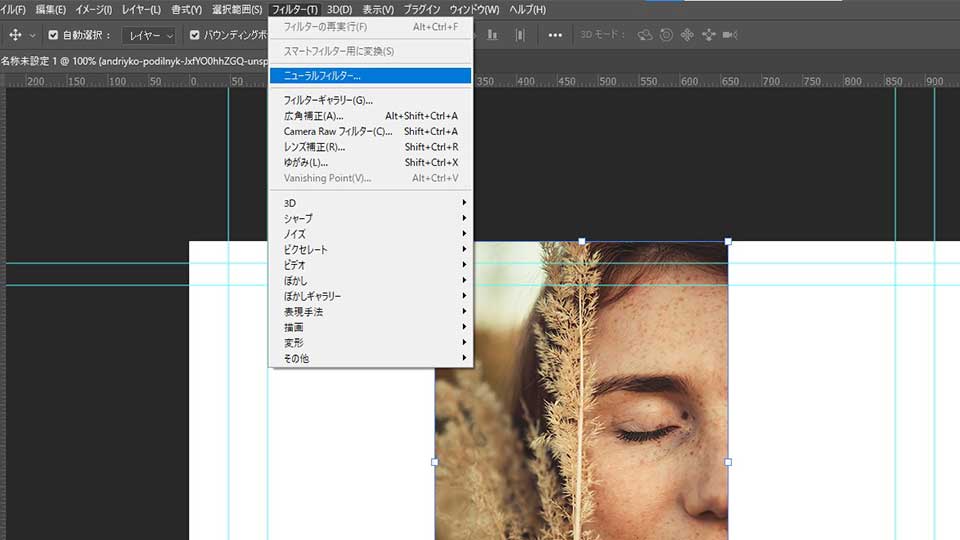
すると、このような画面が表示されます。
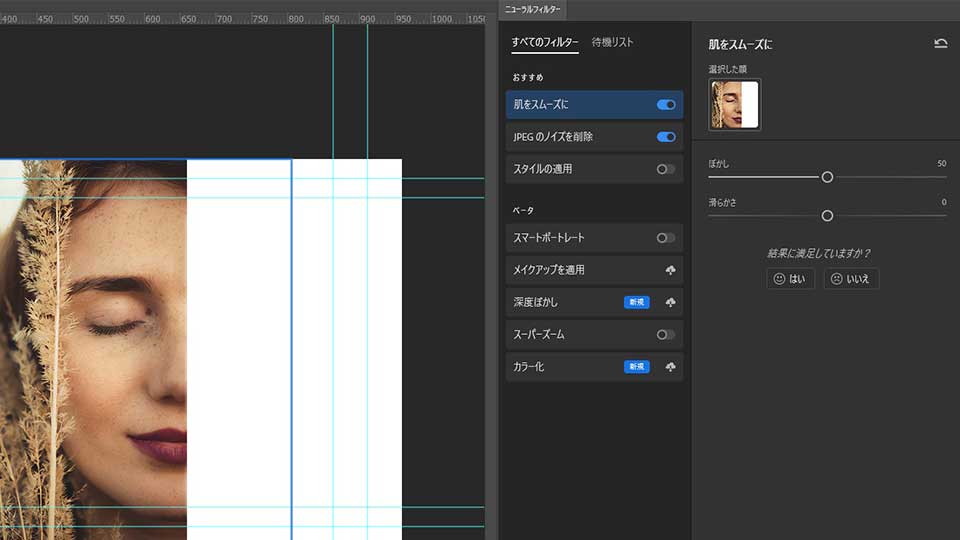
『おすすめ』欄にある、「肌をスムーズに」こちらで肌を綺麗に補正できます。
クリックで適用後、ぼかしなどを触って微調整することも可能です。
ちなみに下記が適用後の比較になります。
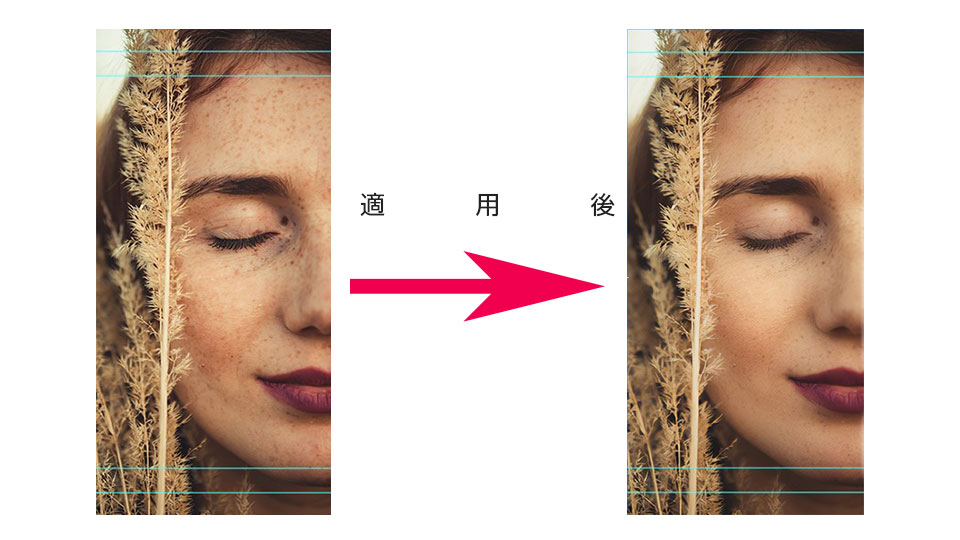
これでノイズの削除もできますし、「スタイル適用」ではアーティスティックな画像にも。
「カラー化」で白黒画像をカラー画像にもできます。
スマートフィルターを使用します。
これで人物の表情・年齢など、様々な事がワンクリックで出来ちゃいます。
こちらが、人物に笑顔の表情を加えたモノの比較になります。
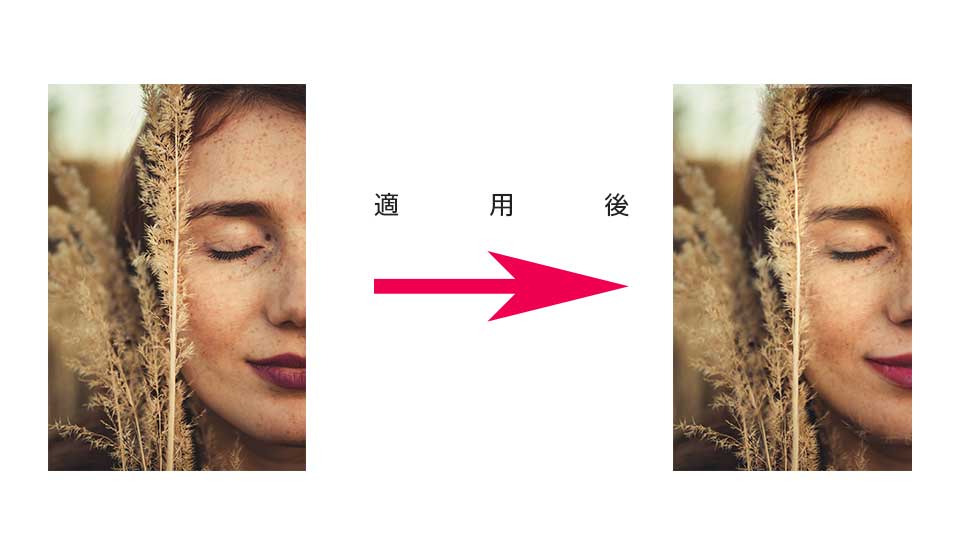
ただ、こちらは結構、処理に時間がかかったりして、重たい作業にはなります。
■スーパー解像度
これは解像度を2倍に上げる機能です。
ただし、Photoshop上ではJPEGデータにスーパー解像度を適用する事はできません。
RAWデータのみ使用可能になります。
ただ、多くの場合がJPEGだと思いますので、そのバージョンにてお伝えします。
この場合Adobe Bridgeを使用します。
Photoshopで画像を開く→ファイル→Bridgeで参照を選択
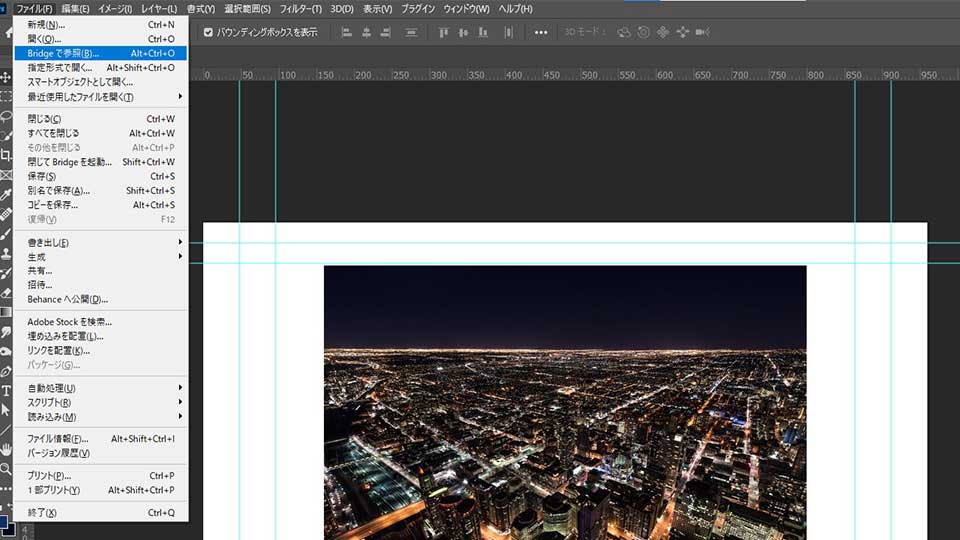
Bridge上で画像を選択→右クリック→Camera Rawで開く
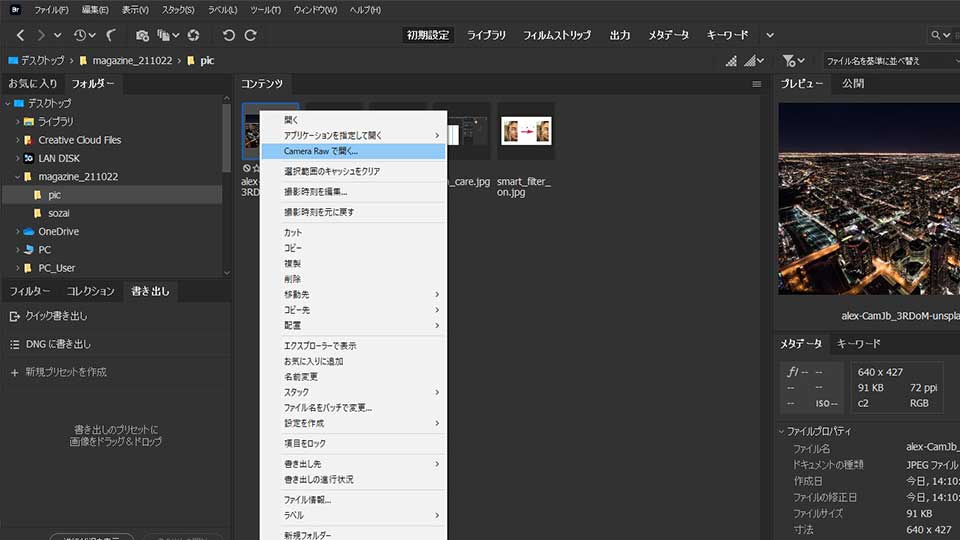
右クリック→強化→スーパー解像度
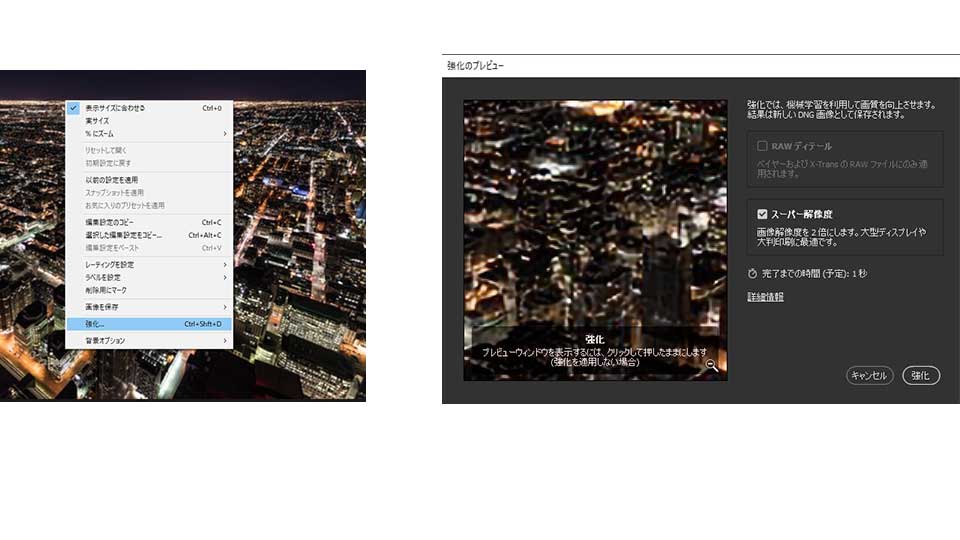
これで、解像度を2倍にすることができます。
これらのPhotoshop機能は更にアップデートが楽しみですね。
以上、Photoshop万能機能でした。